Cara cepat membuat foto profil agar terlihat profesional menggunakan platform Photoroom
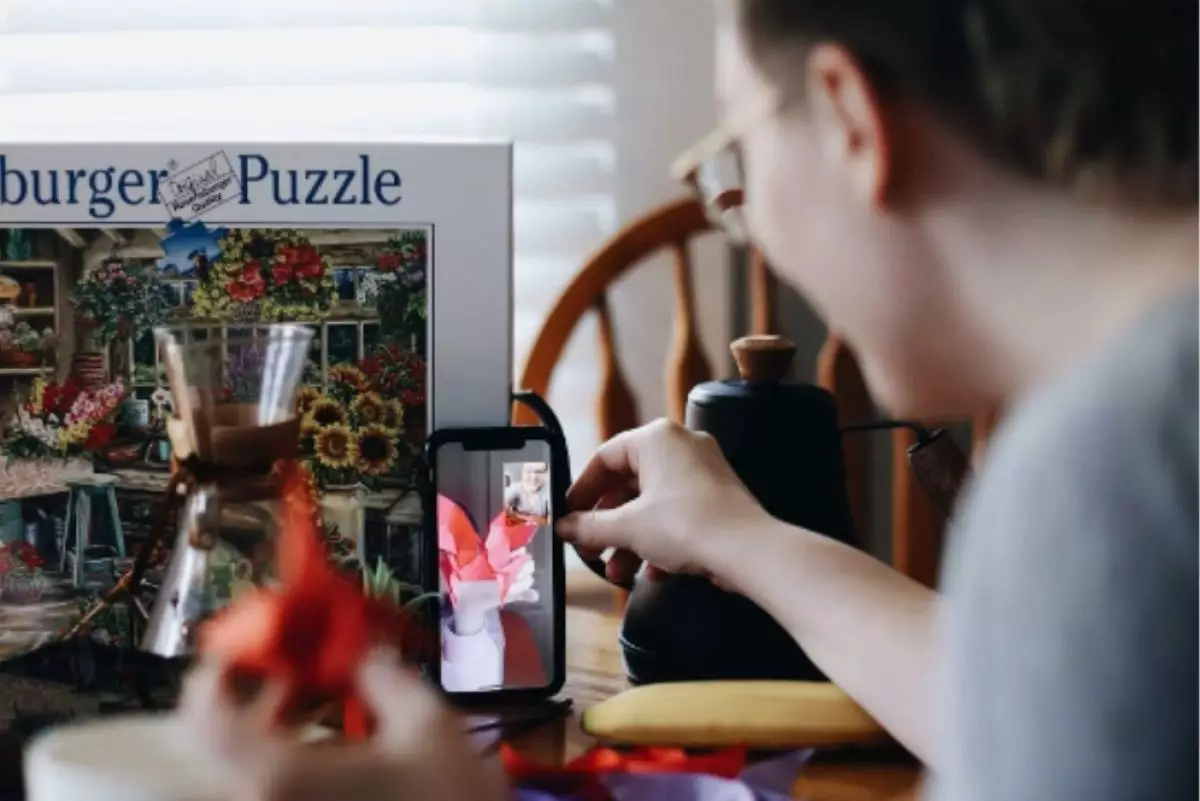
foto: unsplash/tabitha turner
Techno.id - Foto profil merupakan bagian penting dari identitas online yang dapat digunakan di berbagai media sosial seperti Instagram, Whatsapp, Facebook dan situs web atau akun profesional lainnya.
Dengan tampilan foto profil yang terlihat profesional, akan memberi kesan epik pada akun kamu. Kamu bisa membuat foto profil dengan berbagai tampilan, mulai dari casual hingga yang terlihat formal.
- 5 Teknik memotret foto profil profesional untuk mencari kerja Jangan khawatir, foto profil profesional bisa dihasilkan hanya dengan menggunakan smartphone.
- Cara mengganti background foto online tanpa aplikasi, cukup gunakan website ini gratis Selain menghemat biaya, cara ini juga sangat mudah dilakukan
- 5 Cara pose foto profesional buat Linkedin, auto ramai tawaran kerja Ssst, ternyata foto profil juga sangat berpengaruh dalam mencari kerja, loh. Jangan dianggap sepele ya.
Kamu bisa menggunakan platform seperti Photoroom untuk menghasilkan foto profil yang epic. Berikut cara membuat foto profil terlihat seperti profesional menggunakan Photoroom, Senin(02/09).
1. Buka peramban

Langkah pertama adalah membuka peramban sesuai preferensi kamu. Bisa menggunakan Google Chrome atau peramban lainnya. Di sini Techno.id menggunakan Google Chrome.
2. Ketik photoroom.com

Pada bilah pencarian peramban kamu ketikkan keyword Photoroom.com, lalu tekan Enter untuk masuk ke platform tersebut.
3. Gulir dan plilih eraser any background

Pada Photoroom, gulir ke bawah dan pilih fitur eraser any background. Setelah itu akan muncul konfirmasi dan dan klik ‘explore the backround remover tool’ untuk melanjutkan.
4. Plilih foto yang akan digunakan

Selanjutnya pilih foto yang akan kamu gunakan sebagai foto profil. Pastikan foto tersebut memiliki resolusi yang cukup tinggi dan terlihat jelas lalu tambahkan foto. Klik start from photo kemudian pilih foto yang akan di upload dan tekan open.
5. Edit foto dan download

Pada menu editing, kamu bisa memilih template pada ‘profil picture’ sesuai dengan preferensi kamu. Jangan lupa tambahkan outline untuk menambah kesan profesional pada foto profil kamu. Terakhir, download foto tersebut dan hasilnya bisa kamu gunakan.
Ingatlah bahwa foto profil adalah gambaran pertama yang orang lihat tentang kamu secara online. Jadi penting untuk memberikan kesan yang baik. Investasikan sedikit waktu dan perhatian untuk mendapatkan hasil yang memuaskan.
(magang/rama prameswara)
RECOMMENDED ARTICLE
- Cara menggunakan mode potret di iPhone, pakai fitur bawaan atau aplikasi pihak ketiga
- Cara mudah menambahkan gambar ke Microsoft Word menggunakan ponsel
- 8 Alat bantu berbasis AI yang dapat mengubah foto hitam putih jadi berwarna
- Cara mengambil foto bulan purnama dengan ponsel Android
- Trik kamera iPhone yang bisa membantu kamu menemukan foto dalam sekejap
HOW TO
-

10 Alasan dan solusi laptop gampang lag dan panas di 2025, baru beli tapi kok lemot?
-

Cara mengaktifkan kembali akun Facebook dan WA yang terblokir, ini teknik terbarunya di 2025
-

Cara buat wallpaper bergerak di laptop & komputer terbaru 2025, gampang dan pakai AI lebih cepat
-

11 Aplikasi menjernihkan video blur untuk Android di 2025 yang ringan dan gratis, ini caranya pakai AI
-

Cara gampang ubah file Word ke PDF di laptop yang praktis dan mudah dicoba, terbaru di 2025
TECHPEDIA
-

Penjelasan mengapa port USB punya banyak warna, format terbaru di 2025 punya kecepatan 80 Gbps
-

10 Cara download gambar di Pinterest kualitas HD, cepat dan mudah dicoba
-

Cara download game PS2 dan PS3 di laptop dan HP, bisa main berdua
-

10 Fitur canggih iPhone 16E, bakal jadi HP Apple termurah di bawah Rp 10 juta?
-

10 HP Xiaomi in bakal kebagian AI DeepSeek, bisa kalahkan AI dari Google atau ChatGPT?
LATEST ARTICLE
HOW TO Selengkapnya >
-
![10 Alasan dan solusi laptop gampang lag dan panas di 2025, baru beli tapi kok lemot?]()
10 Alasan dan solusi laptop gampang lag dan panas di 2025, baru beli tapi kok lemot?
-
![Cara mengaktifkan kembali akun Facebook dan WA yang terblokir, ini teknik terbarunya di 2025]()
Cara mengaktifkan kembali akun Facebook dan WA yang terblokir, ini teknik terbarunya di 2025
-
![Cara buat wallpaper bergerak di laptop & komputer terbaru 2025, gampang dan pakai AI lebih cepat]()
Cara buat wallpaper bergerak di laptop & komputer terbaru 2025, gampang dan pakai AI lebih cepat
-
![11 Aplikasi menjernihkan video blur untuk Android di 2025 yang ringan dan gratis, ini caranya pakai AI]()
11 Aplikasi menjernihkan video blur untuk Android di 2025 yang ringan dan gratis, ini caranya pakai AI
















